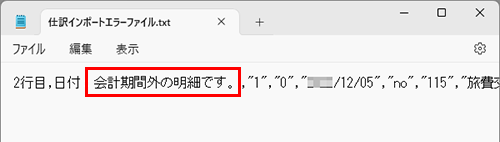仕訳書出・取込 > A0128 ジョブカンDesktop(経理、見積)の仕訳を取り込もうとしたらエラーが表示された。
A0128
ジョブカンDesktop(経理、見積)の仕訳を取り込もうとしたらエラーが表示された。
回答
このメッセージが表示された場合、仕訳テキストファイルの中に会計期間外の仕訳が含まれている可能性があります。
(「ジョブカンDesktop 経理」「ジョブカンDesktop 見積・納品・請求書 匠」「ジョブカンDesktop 見積・納品・請求書」で書き出した仕訳を取り込もうとした場合)
メッセージ:
「選択したファイルにエラーがあるため、仕訳を取り込めません。デスクトップに書き出された「仕訳インポートエラーファイル」にエラーの原因が書かれているので、確認してください。」
詳細
本製品で取り込めるのは、仕訳の日付が現在開いている会計期間内のものです。「ジョブカンDesktop 経理」または「ジョブカンDesktop 見積・納品・請求書」で書き出した仕訳の中に会計期間外の日付のものが含まれているとエラーとなり、取り込むことができません。
仕訳の取り込みができなかった場合、デスクトップに「仕訳インポートエラーファイル」という名前のテキストファイルが作成されます。
「仕訳インポートエラーファイル」と現在開いている会計期間を確認し、仕訳の日付と会計期間を合わせて(一致させて)から、仕訳を取り込んでください。
会計期間の確認と変更
以下の手順で、現在開いている会計期間を確認し、必要に応じて会計期間を変更できます。
手順
- ナビゲーションバーの分類[導入]から、[事業所情報の登録]ボタンをクリックします。
- [基本情報]ダイアログが表示されるので、[会計期間]を確認します。
- 「ジョブカンDesktop 経理」または「ジョブカンDesktop 見積・納品・請求書」で書き出した仕訳の日付と会計期間が異なり、会計期間を変更したい場合は、取り込みたい仕訳の日付が含まれる会計期間を開いてから仕訳取込を行います。
ナビゲーションバーの分類[データ]から、[年度切替]ボタンをクリックし、取り込みたい会計期間を開きます。
仕訳テキストファイルの確認
開いている会計期間に問題がなければ、以下の手順でデスクトップの「仕訳インポートエラーファイル」を確認し、仕訳の日付に問題があれば、再度、仕訳を書き出してください。
手順
- デスクトップに作成された「仕訳インポートエラーファイル」を開きます。
- テキストファイルに[会計期間外の明細です。]と表示されている場合、エラーとなっているテキストファイルの仕訳の日付を確認します。
- 仕訳の日付が、会計期間外の日付になっているときは、「ジョブカンDesktop 経理」または「ジョブカンDesktop 見積・納品・請求書」で仕訳を書き出す際の期間を、会計期間内の日付に設定し、再度仕訳を書き出してください。
メモ
「ジョブカンDesktop 経理」で一度書き出した仕訳は、初期設定では書き出し対象になりません。
再度書き出す場合は、[仕訳書出]ダイアログの[書出済の取引]にチェックを付け、ドロップダウンリストから「すべて」を選択してください。
 関連トピック
関連トピック
© Jobcan Kaikei Co., Ltd.